Using Data Specific Gate Groups(使用特定于数据的门组)
数据特定的门可以作为门组使用,通过创建一个特定于数据的门组来为多个数据文件指定一个门的位置。
数据特定的门可以通过两种方式创建:
| 1. | 多个选择特定数据的门,这些门将构成Gate导航器中的数据特定的Gate组。 |
注意:选择的第一个数据特定的门将被用作数据特定的门组的参考门。
| 2. | 右击任何被选择的数据特定的门。 |
| 3. | 选择创建数据特定的门组从右击菜单中。 |
第1步中选择的第一个数据特定的Gate现在将被用于组中指定的所有其他数据文件。
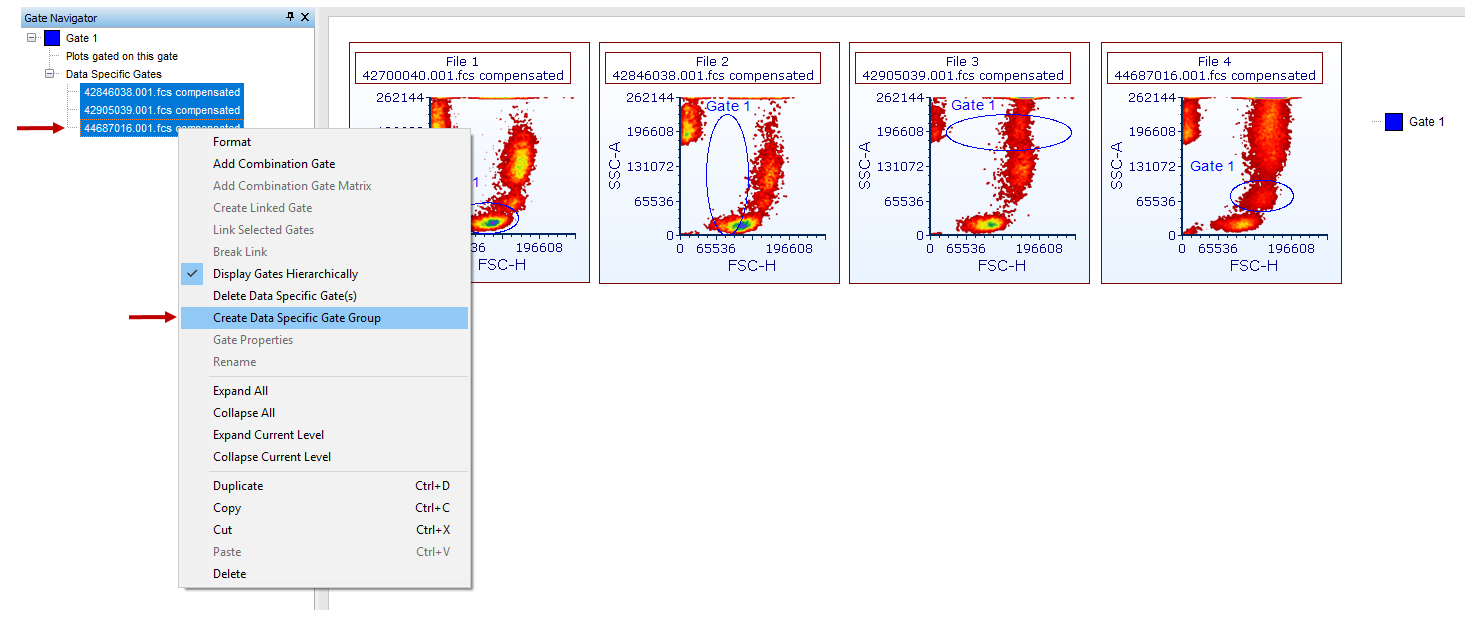
Figure 9.17 - Using multiple select to create a data specific gate group for multiple files.
| 1. | 在门导航器中选择一个或多个特定数据门 |
| 2. | 拖动所选数据特定门,并将它们发布在数据特定的Gate文件名上,这是用于Gate组主位置的。 |
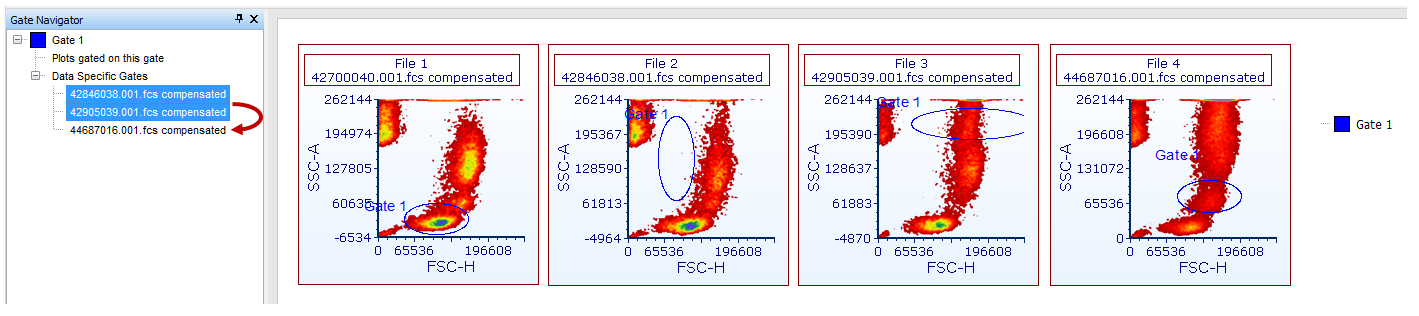
Figure 9.18 - Creating a data specific gate group by dragging and dropping files from in the gate navigator to the data specific gate intended as the new group master gate.
创建特定于数据的Gate组的两种方法的结果是,新创建的组中的所有文件都将被统一到用于引用的数据特定的门。选择门的一个新的子组将出现在Data Specific Gates(数据特定的门)下(图919).
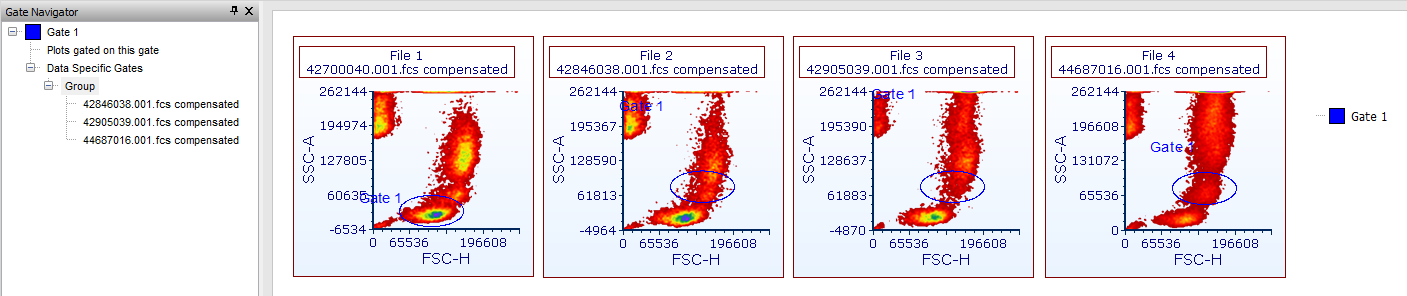
Figure 9.19 - A new data file specific group is created via the multiple select or drag and drop methods for creating groups.
整个数据特定的Gate组会被删除:
| 1. | 选择数据特定的Gate组或者多次选择数据特定的Gate组在gate导航器中组合它。 |
| 2. | 再点击Delete(删除)在你的键盘。 |
| a. | 或者,右键单击选择的数据特定的Gate。 |
| b. | 选择Delete Data Specific gate(s)(删除数据特定门(S))" |
一个数据特定门可以从Data Specific Gate group(数据特定门组)内被移动:
| 1. | 在一个显示它的图中选择门(图920) -1号) |
| 2. | 单击门选项卡上的Data Specific Gate(数据特定门)按钮→在上面创建门 (下图-2号) |
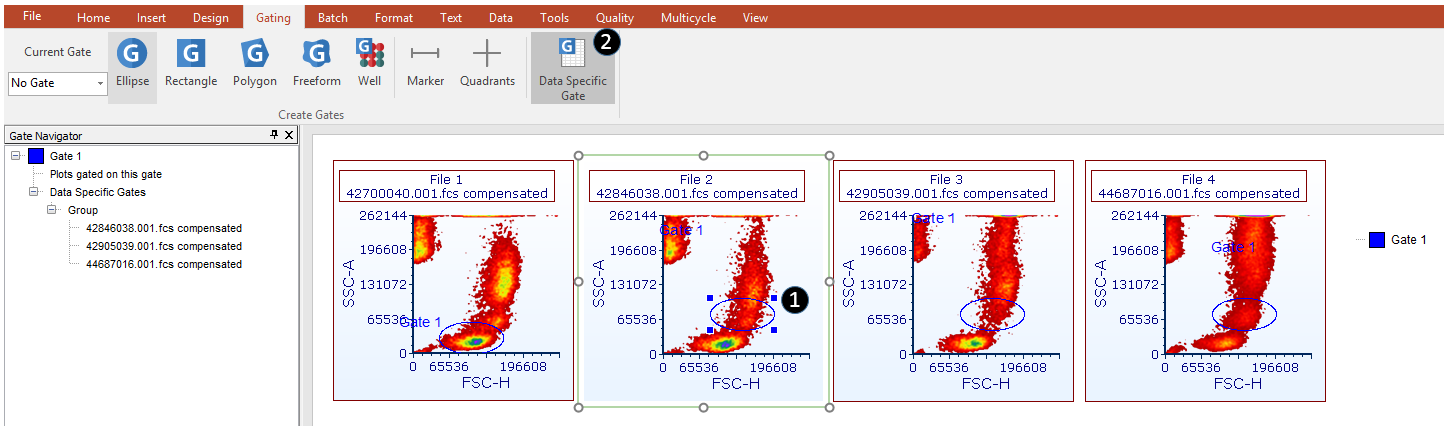
Figure 9.20 - Removing a data specific gate from a group by clicking the Data Specific Gate button twice.
